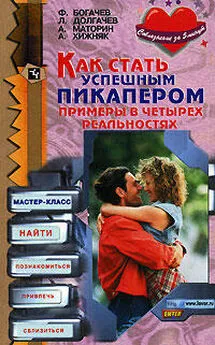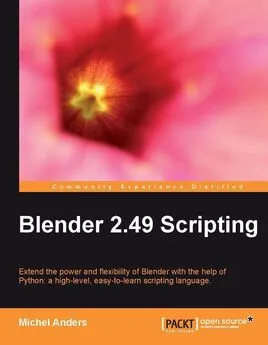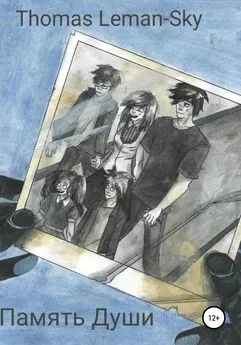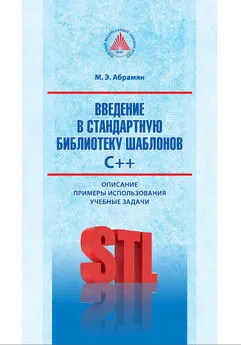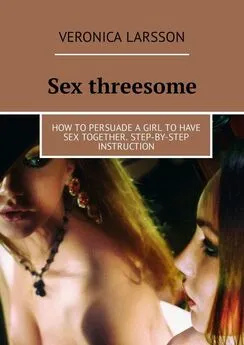Thomas Larsson - Введение в написание скриптов на Питоне для Блендера 2.5x. Примеры кода
- Название:Введение в написание скриптов на Питоне для Блендера 2.5x. Примеры кода
- Автор:
- Жанр:
- Издательство:неизвестно
- Год:неизвестен
- ISBN:нет данных
- Рейтинг:
- Избранное:Добавить в избранное
-
Отзывы:
-
Ваша оценка:
Thomas Larsson - Введение в написание скриптов на Питоне для Блендера 2.5x. Примеры кода краткое содержание
Третье издание, расширенное и обновлённое для Blender 2.57
Введение в написание скриптов на Питоне для Блендера 2.5x. Примеры кода - читать онлайн бесплатно полную версию (весь текст целиком)
Интервал:
Закладка:
row.prop(self, "type")
row.prop(self, "message")
row = self.layout.split(0.80)
row.label("") row.operator("error.ok")
#
# Кнопка ОК в диалоге ошибки
#
class OkOperator(bpy.types.Operator):
bl_idname = "error.ok"
bl_label = "OK"
def execute(self, context):
return {'FINISHED'}
#
# Открывает диалог выбора файла и начинает сканирование выбранного файла.
#
class ScanFileOperator(bpy.types.Operator):
bl_idname = "error.scan_file"
bl_label = "Scan file for return"
filepath = bpy.props.StringProperty(subtype="FILE_PATH")
def execute(self, context):
scanFile(self.filepath)
return {'FINISHED'}
def invoke(self, context, event):
context.window_manager.fileselect_add(self)
return {'RUNNING_MODAL'}
#
# Сканирование файлов. Если строка содержит слово "return",
# вызывается диалоговое окно ошибки и производится выход.
# Если достигнут конец файла, отображается другое сообщение.
#
def scanFile(filepath):
fp = open(filepath, "rU")
n = 1
for line in fp:
words = line.split()
if "return" in words:
bpy.ops.error.message('INVOKE_DEFAULT',
type = "Error",
message = 'Found "return" on line %d' % n)
return
n += 1
fp.close()
bpy.ops.error.message('INVOKE_DEFAULT',
type = "Message",
message = "No errors found in %d lines" % n)
return
# Регистрация классов и автоматический запуск сканирования
bpy.utils.register_class(OkOperator)
bpy.utils.register_class(MessageOperator)
bpy.utils.register_class(ScanFileOperator)
bpy.ops.error.scan_file('INVOKE_DEFAULT')
Аддоны Блендера
До сих пор мы рассматривали только автономные скрипты, которые выполняются из окна текстового редактора. Для конечных пользователей более удобно, если скрипт — это аддон (add-on, надстройка) Блендера, который может быть включен в окне Пользовательских настроек. Также можно автоматически загружать скрипт каждый раз при запуске Блендера
Для того, чтобы скрипт был аддоном, он должен быть написан по-особому. Там должна быть структура bl_infoв начале файла, а также в конце должны быть определены функции register(регистрации) и unregister(отмены регистрации). Кроме того, скрипт должен быть размещен в месте, в котором Блендер ищет аддоны при запуске. Оно включает в себя каталоги addonsи addons-contrib, которые расположены в подкаталоге 2.57/scriptsкаталога, в котором находится Блендер.
Этот скрипт может быть выполнен, как обычно, из окна текстового редактора. Тем не менее, он также может быть доступен как аддон Блендера. Информация аддона указывается в словаре bl_infoв начале файла.
bl_info = {
'name': 'Shapekey pinning',
'author': 'Thomas Larsson',
'version': (0, 1, 2),
'blender': (2, 5, 7),
'api': 35774,
"location": "View3D > UI panel > Shapekey pinning",
'description': 'Pin and key the shapekeys of a mesh',
'warning': '',
'wiki_url': 'http://blenderartists.org/forum/showthread.php?193908',
'tracker_url': '',
"support": 'COMMUNITY',
"category": "3D View"}
Смысл большинства ключей в этом словаре очевиден.
• name: Название аддона.
• author: Имя автора.
• version: Версия скрипта.
• blender: Версия Блендера.
• api: Номер ревизии, с которой скрипт работает.
• location: Где искать кнопки.
• description: Описание, отображаемое в виде всплывающей подсказки и в документации.
• warning: Предупреждающее сообщение. Если не пусто, в окне пользовательских настроек будет отображаться небольшой предупреждающий знак.
• wiki_url: Ссылка на вики-страницу скрипта. Должна быть реальным Блендер-сайтом, но здесь мы ссылаемся на тему в форуме blenderartists.org.
• tracker_url: Ссылка на трекер ошибок скрипта.
• support: Официальная поддержка или сообщество
• category: Категория скрипта, т.е. 3D View, Import-Export, Add Mesh, или Rigging. Соответствует категориям в окне Пользовательских настроек.
Многие элементы могут быть просто опущены, как мы увидим в других примерах ниже.
Второе требование к аддону — это определение функций register()и unregister()которые обычно располагаются в конце файла. register()обычно вызывает оператор bpy.utils.register_module(__name__), в котором регистрируются все классы, определенные в файле. Она также может содержать несколько пользовательских задач инициализации. Скрипт этого примера также объявляет пользовательские RNA-свойства. Как мы видели в разделе RNA-свойства против ID-свойств, объявление необходимо здесь потому, что в противном случае логическое свойство будет отображаться как целое число.
def register():
initialize()
bpy.utils.register_module(__name__)
def unregister():
bpy.utils.unregister_module(__name__)
if __name__ == "__main__":
register()
Отмена регистрации аналогична регистрации. Последние строки делают возможным запуск скрипта в автономном режиме из окна Текстового редактора. Даже если пользователь никогда не будет выполнять скрипт из редактора, полезно иметь такую возможность при отладке.
Скопируйте файл в место, где Блендер ищет аддоны. Перезагрузите Блендер. Откройте окно Пользовательских настроекиз меню File » User Preferences, и перейдите во вкладку Add-ons. Наш скрипт можно найти в нижней части раздела 3D View.
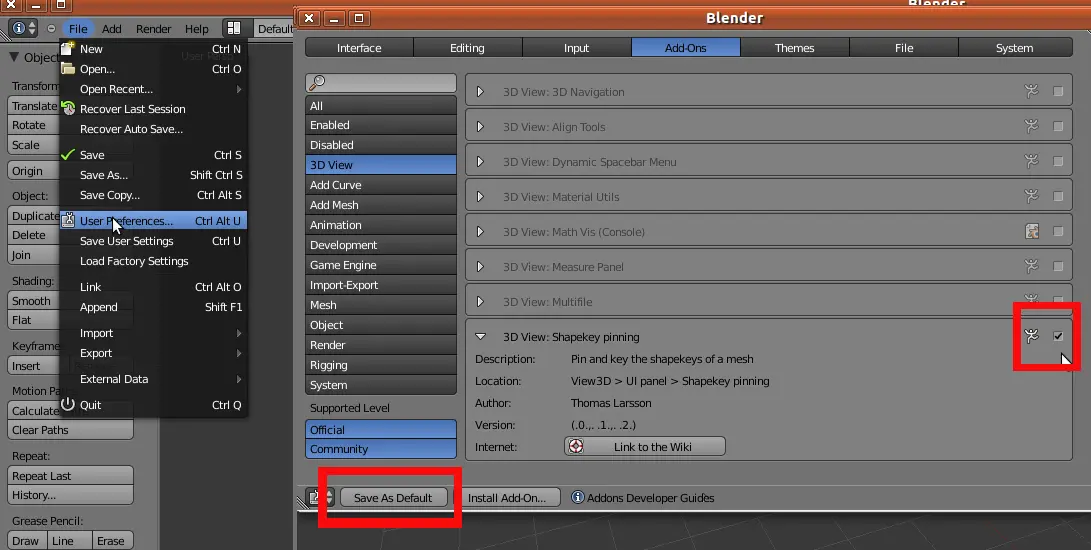
Мы узнаём поля из словаря bl_info. Включите скрипт, нажав флажок в правом верхнем углу. Если вы хотите, чтобы аддон загружался каждый раз при запуске Блендера, нажмите кнопку Save As Default в нижней части окна.
После включения аддона, он появляется в UI-панели.

Сам скрипт отображает ключи формы активного объекта на панели интерфейса. Куб по умолчанию не имеет ключей формы. Вместо него мы импортируем персонаж MakeHuman, имеющий множество выражений лица, которые реализуются через ключи формы. MakeHuman- это приложение, которое легко позволяет вам конструировать персонаж. Полностью оснащённый и текстурированный персонаж может быть экспортирован в Блендер использованием формата MHX (MakeHuman eXchange). MHX-файлы могут быть импортированы в Блендер с помощью импортера MHX, аддона, который распространяется с Блендером.
Что имеет значение для настоящего примера, это что меш MakeHuman имеет множество ключей формы. Если вы нажмёте кнопку Pin (прикрепить) справа от значения ключа формы, ключ формы будет закреплен, то есть его значение станет равным единице, в то время как значения всех остальных ключей формы будут равны нулю. Если кнопка Autokey на временной шкале нажата, будет добавлен ключ на значение ключа формы. Если к тому же включена опция Key all, ключи добавляются для каждого ключа формы меша.
Читать дальшеИнтервал:
Закладка: